Windows 8 yang merupakan perbaruan dari sistem operasi sebelumnya yaitu windows 7 mulai banyak dicari, setelah muncul di awal dengan label release preview yang akhirnya juga expired pada bulan january kemarin, sebagai lanjutan microsoft merilis kembali windows 8 professional.
Bukan program windows 8 yang kali akan admin share ke anda, namun bagaimana cara aktivasi windows 8 pro secara permanen.
Tidak sedikit juga cara yang ditulis oleh beberapa blogger, namun cara yang saya share ini sedikit berbeda dari yang kebanyakan ditulis. Langsung menuju point pentingnya, silahkan anda mengikuti tutorial berikut :
- Syarat pertama adalah media aktivasi, saya tidak menggunakan telepon selular untuk menghubungi call center namun menggunakan Skype. Silahkan klik disini untuk mengunduh Skype.
- Kedua, anda juga dipersilahkan untuk mengunduh key yang nantinya akan anda perlukan untuk proses aktivasi. Silahkan unduh disini.
- Ketiga, setelah anda mengunduh kedua file diatas silahkan buka command prompt (admin) pada komputer anda.
- Keempat, tulis kembali kalimat dibawah ini :
slui 4 (kembali anda tekan enter)
- Setelah proses ini selesai, akan muncul jendela informasi aktivasi seperti pada gambar.

- Pada box location, anda dipersilahkan memilih "United kingdom".
- Selanjutnya, fungsi dari Skype yang anda unduh adalah untuk menghubungi nomor bebas pulsa atau toll free yang tertera pada jendelan informasi selanjutnya.
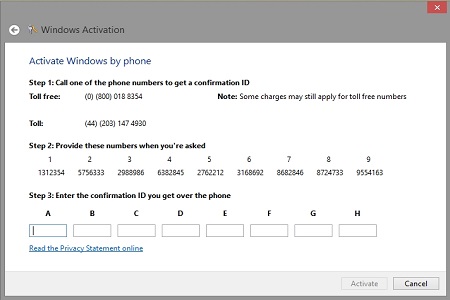
- Setelah anda terhubung dengan mesin penjawab otomatis, anda diminta mengikuti langkah demi langkah yang diberikan. Perlu ketelitian lebih, mengingat mesin penjawab menggunakan bahasa inggris.
- Step pertama, mesin penjawab akan menanyakan type komputer yang anda gunakan. Dipersilahkan menekan tombol 1 jika anda memilih home dan tekan tombol 2 bila anda memilih businness.
- Step kedua, anda diminta menyebutkan berapa banyak komputer yang anda gunakan. Anda dapat menekan tombol 1 jika memilih menggunakan satu komputer dan gunakan tombol 2 jika anda memilih menggunakanlebih dari satu komputer.
- Step ketiga, anda diminta memasukan key yang anda gunakan pada langkah sebelumnya.
- Step keempat, mesin penjawab akan memberikan kode untuk aktivasi secara lisan. Usahakan anda mencatat dan mendengarkan baik - baik kode tersebut.
- Lakukan aktivasi dengan klik opsi Activate.
- Buka kembali command prompt (admin), lalu ketikan perintah dibawah :
- Berikutnya akan muncul jendela seperti gambar.

- Informasi seperti gambar telah menjelaskan bahwa windows 8 pro anda telah aktif secara permanen.
Semoga informasi berikut bermnafaat bagi anda, dan terima kasih telah berkunjung.


















































- Follow Us on Twitter!
- "Join Us on Facebook!
- RSS
Contact